Recentemente, uno dei nostri lettori ci ha chiesto come presentare il proprio sito web WordPress ai motori di ricerca come Google.
I motori di ricerca sono la principale fonte di traffico organico per la maggior parte dei siti web. Per questo motivo è importante assicurarsi che possano trovare e classificare facilmente le pagine del vostro sito web.
In questo articolo vi mostreremo come inviare facilmente il vostro sito web ai motori di ricerca e iniziare a ottenere traffico sul vostro sito.

Poiché questa è una guida completa, non esitate a utilizzare i collegamenti rapidi qui sotto per passare direttamente alle diverse sezioni di questo articolo.
- Why Should I Submit My Website to Search Engines?
- How to Submit Your Website to Google
- How to Create an XML Sitemap With All in One SEO
- How to Submit Your Website to Bing, Yahoo, and DuckDuckGo
- How to Check Whether Your Website Has Been Indexed
- Should You Use a Website Submission Service?
- Troubleshooting and FAQs
- Expert Guides on Submitting WordPress Websites to Search Engines
Perché dovrei inviare il mio sito web ai motori di ricerca?
Quando create il vostro sito web WordPress per la prima volta, non è obbligatorio inviarlo ai motori di ricerca. Questo perché la maggior parte dei bot dei motori di ricerca è in grado di trovare automaticamente il vostro sito web se è stato menzionato su altri siti.
Tuttavia, ciò potrebbe richiedere del tempo. Vi consigliamo di inviare il vostro sito manualmente perché vi aiuterà a essere scoperti più velocemente.
Se avete appena avviato una nuova attività o un blog, i motori di ricerca sono le fonti più importanti di traffico gratuito per i siti web. Vi permettono di far crescere il vostro business online senza spendere molto.
A differenza del traffico a pagamento proveniente dagli annunci, il traffico di ricerca organico è gratuito e non è necessario pagare i motori di ricerca per ottenerlo.
Ma soprattutto, il processo di invio è abbastanza semplice, gratuito e vi dà accesso a diversi strumenti che vi aiuteranno a far crescere la vostra attività in seguito.
Detto questo, vediamo come inviare il vostro sito WordPress ai motori di ricerca.
Video tutorial
Se preferite le istruzioni scritte, continuate a leggere.
Come inviare il proprio sito web a Google
Google è il motore di ricerca più grande e più popolare del pianeta. Per la maggior parte dei siti web, Google è spesso la principale fonte di traffico.
Per inviare il vostro sito web a Google, dovete iscrivervi a Google Search Console. Si tratta di uno strumento gratuito che aiuta i proprietari di siti web a vedere come il loro sito si comporta nei risultati di ricerca di Google.
L’iscrizione è gratuita e semplice. Basta andare sul sito web di Google Search Console e cliccare sul pulsante “Inizia ora”. Per accedere è possibile utilizzare l’account Google esistente o crearne uno nuovo.
Successivamente, Google vi chiederà di inserire il nome di dominio del vostro sito web. Si consiglia di utilizzare l’opzione del prefisso dell’URL in quanto è più facile da verificare.

Dopo aver scelto questa opzione, utilizzate il metodo del tag HTML per verificare il vostro sito web e inviarlo a Google.
È sufficiente fare clic sull’opzione tag HTML per espanderla e poi copiare il codice facendo clic sul pulsante ‘Copia’.

Esistono diversi modi per aggiungere questo codice al vostro sito web. Vi mostreremo i due metodi più semplici e potrete scegliere quello più adatto a voi.
1. Aggiunta del codice di verifica in WordPress con All in One SEO
Il modo più semplice per farlo è utilizzare All in One SEO, il miglior plugin SEO per WordPress sul mercato. Vi permette di ottimizzare il vostro sito web per i motori di ricerca senza dover imparare alcun gergo SEO.
Per prima cosa, è necessario installare e attivare il plugin All in One SEO. Per maggiori dettagli, consultate la nostra guida passo passo su come installare un plugin di WordPress.
Successivamente, è necessario visitare la pagina All in One SEO ” Impostazioni generali ” Strumenti per i Webmaster e fare clic sull’opzione “Google Search Console”.

Successivamente, è necessario incollare il valore del contenuto del meta tag HTML nella casella “Codice di verifica Google”. La parte desiderata è la lunga stringa di numeri e lettere.
Non dimenticate di fare clic sul pulsante “Salva modifiche” nella parte superiore della schermata.

2. Aggiunta del codice di verifica in WordPress con WPCode
Se non utilizzate il plugin All in One SEO, potete utilizzare WPCode per aggiungere il codice di verifica di Google Search Console al vostro sito WordPress. WPCode è il modo più semplice e sicuro per aggiungere codice al vostro sito web.
Per prima cosa, è necessario installare e attivare il plugin gratuito WPCode. Per maggiori dettagli, consultate la nostra guida passo passo su come installare un plugin di WordPress.
Dopo l’attivazione, andare alla pagina Code Snippets ” Header & Footer nell’amministrazione di WordPress. Quindi, incollate semplicemente l’intero meta tag HTML nella casella “Intestazione”.
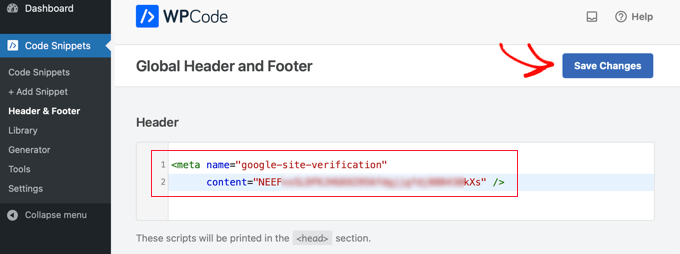
Infine, assicurarsi di fare clic sul pulsante “Salva modifiche” nella parte superiore della pagina.
Verifica del sito in Google Search Console
Dopo aver aggiunto il meta tag al sito utilizzando uno dei due metodi, è necessario tornare a Google Search Console e fare clic sul pulsante “Verifica” per il metodo del tag HTML.
A questo punto dovrebbe apparire un messaggio di successo in Google Search Console per informarvi che il vostro sito è stato verificato.
Se avete bisogno di ulteriore aiuto, consultate la nostra guida passo-passo su come aggiungere il vostro sito WordPress a Google Search Console.
Come creare una Sitemap XML con All in One SEO
Una sitemap XML in WordPress è un elenco di tutti i contenuti del vostro sito web, compresi tutti i post e le pagine. Aiuta i bot dei motori di ricerca a scoprire più velocemente i vostri contenuti e a mostrarli nei risultati di ricerca.
Con l’aggiornamento di WordPress 5.5, le sitemap XML sono state aggiunte come funzionalità integrata. Tuttavia, queste sitemap sono molto semplici e non possono essere facilmente personalizzate.
Si consiglia di utilizzare All in One SEO (AIOSEO) per creare la sitemap, poiché include un generatore di sitemap completo. Consente di personalizzare le sitemap XML escludendo i contenuti inutili o duplicati.
AIOSEO comprende anche diverse altre sitemap, come la Sitemap video, la Sitemap news e la Sitemap RSS. Tutti questi elementi possono aiutarvi a ottenere un vantaggio competitivo e a posizionarvi più in alto nella SEO.
Per prima cosa, è necessario installare e attivare il plugin All in One SEO. Per maggiori dettagli, consultate la nostra guida passo passo su come installare un plugin di WordPress.
Dopo l’attivazione, All in One SEO creerà automaticamente il file della sitemap.
Per visualizzarla, basta andare alla pagina All in One SEO ” Sitemaps nell ‘amministrazione di WordPress. Quindi, fate clic sul pulsante “Apri Sitemap”.

Verrà quindi visualizzato l’indice della sitemap del sito.
Si tratta di tutte le URL delle sitemap create da All in One SEO.

Nota: All in One SEO crea sitemap multiple perché è una buona pratica suddividere sitemap di grandi dimensioni. Utilizzando sitemap diverse per i diversi tipi di contenuti, le sitemap si caricheranno rapidamente e saranno di dimensioni gestibili anche quando il sito web crescerà.
Tenete aperta questa pagina o salvate l’URL della pagina, perché vi servirà più avanti nel corso dell’esercitazione.
Se si desidera, è possibile fare clic su uno qualsiasi dei link per visualizzare i contenuti elencati in ogni singola sitemap. Ecco la sitemap delle pagine del nostro sito web demo.

Aggiunta della Sitemap XML a Google Search Console
Dopo aver generato la sitemap XML, il passo successivo è aiutare Google a scoprirla rapidamente. Il modo più semplice per farlo è utilizzare Google Search Console.
È sufficiente accedere all’account di Google Search Console e cliccare sul link “Sitemaps” nella barra degli strumenti di sinistra.

Google Search Console ha già inserito qui il dominio del vostro sito web.
È sufficiente digitare “sitemap.xml” nella casella e fare clic sul pulsante “Invia”.

Dovrebbe apparire un messaggio che conferma che la sitemap è stata inviata con successo.
La sitemap del sito web verrà visualizzata anche nell’elenco “Sitemap inviate”.

Come inviare il proprio sito web a Bing, Yahoo e DuckDuckGo
Google domina il mercato dei motori di ricerca con un’enorme quota di mercato del 92%. Tuttavia, altri motori di ricerca come Bing, Yahoo e DuckDuckGo possono ancora rappresentare una fonte significativa di traffico per il vostro sito web.
Presentazione del sito web a Bing
Per inviare gli URL all’indice di Bing, è necessario iscriversi a Bing Webmaster Tools.
Per iniziare, è sufficiente fare clic sul pulsante “Accedi”. Quindi, accedere utilizzando il proprio account Microsoft, Google o Facebook.
Successivamente, Bing vi chiederà di aggiungere il vostro sito. Si consiglia di utilizzare l’opzione “Aggiungi il tuo sito manualmente”. Funziona in modo affidabile e non richiede la verifica del sito con Google Search Console.
A questo punto, è sufficiente inserire l’URL del vostro sito web (nome di dominio), quindi fare clic sul pulsante “Aggiungi”.

Successivamente, verranno visualizzate alcune opzioni del metodo di verifica.
Per prima cosa, fare clic sul metodo HTML Meta Tag. Si apriranno i dettagli.
Quindi, fare clic sul pulsante “Copia” per copiare il meta tag.

Il modo più semplice per aggiungere il meta tag al vostro sito è utilizzare All in One SEO. Nella dashboard di WordPress, andate alla pagina All in One SEO ” Impostazioni generali ” Strumenti per i Webmaster.
Quindi, fare clic sull’opzione “Strumenti per i Webmaster di Bing”.

Si aprirà la casella in cui inserire il codice di verifica di Bing.
È la lunga stringa di numeri e lettere che costituisce il valore del contenuto del meta tag di Bing.

In alternativa, è possibile installare il plugin gratuito WPCode.
Dopo l’attivazione, andare alla pagina Code Snippets ” Header & Footer nell’amministrazione di WordPress. Quindi, incollate semplicemente l’intero meta tag HTML nella casella “Intestazione”.
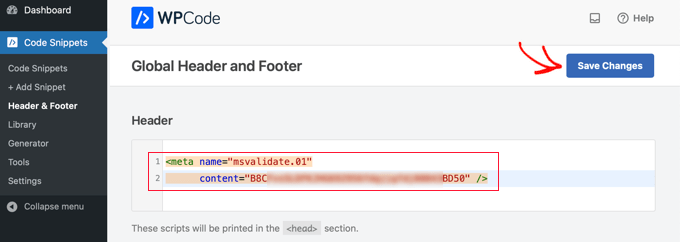
Non dimenticate di fare clic sul pulsante “Salva modifiche” nella parte superiore della pagina.
Successivamente, è necessario tornare a Bing Webmaster Tools e fare clic sul pulsante “Verifica”. Dovrebbe apparire un messaggio di successo per informarvi che il vostro sito è stato aggiunto.
Successivamente, fare clic sulla scheda “Sitemaps” nella barra laterale sinistra e fare clic sul pulsante “Submit sitemap”.

È necessario incollare l’URL dell’indice della sitemap che All in One SEO ha creato per voi. Questo dovrebbe essere il nome del vostro dominio con sitemap.xml alla fine.
Dopodiché, basta fare clic sul pulsante “Invia”.

A questo punto la sitemap verrà visualizzata nella tabella delle sitemap di Bing Webmaster Tools.
Dovrebbe avere un aspetto simile a questo.

Presentazione del sito web a Yahoo e DuckDuckGo
Ora che il vostro sito web è stato inviato a Bing, è stato automaticamente inviato anche a Yahoo. Inoltre, quando DuckDuckGo effettua una ricerca, utilizza i risultati di Bing.
Ciò significa che, inviando il vostro sito web a Bing, lo otterrete automaticamente anche su Yahoo e DuckDuckGo.
Come verificare se il proprio sito web è stato indicizzato
Il modo più semplice per verificare se il vostro sito web è stato indicizzato è quello di andare sulla homepage del motore di ricerca prescelto e digitare site:youritename.com come termine di ricerca.
Per il sito WPBeginner, digitiamo site:wpbeginner.com nel motore di ricerca.
Se il vostro sito è stato indicizzato, dovreste vedere un elenco dei vostri contenuti. La vostra homepage sarà normalmente in cima.

Questo funziona per tutti i principali motori di ricerca, compresi Google, Yahoo, Bing e DuckDuckGo.
Dovreste usare un servizio di presentazione di siti web?
No, non dovreste utilizzare un servizio di presentazione di siti web per inviare il vostro blog o sito web WordPress ai motori di ricerca. Non offrono alcun valore reale.
Fanno pagare una tariffa maggiorata per un servizio che potete facilmente svolgere da soli. Non c’è alcun vantaggio aggiuntivo nell’utilizzare un servizio di presentazione di siti web o di inserimento nei motori di ricerca.
Inoltre, questi servizi di presentazione possono inviare il vostro sito web a fonti di spam, danneggiando così la SEO del vostro sito.
Risoluzione dei problemi e domande frequenti
Poiché WPBeginner è il più grande sito di risorse gratuite per WordPress, abbiamo sentito quasi tutte le domande relative a questo argomento. Ecco alcuni problemi e domande frequenti che sentiamo sull’invio del sito ai motori di ricerca.
1. Quanto tempo ci vorrà perché il mio sito appaia nei motori di ricerca?
Potrebbero essere necessari alcuni giorni o settimane perché il vostro sito appaia nei motori di ricerca. Spetta ai motori di ricerca indicizzare il vostro sito. Non potete costringere Google o qualsiasi altro motore di ricerca a indicizzare il vostro sito più velocemente.
Tuttavia, è necessario seguire le istruzioni riportate sopra per aiutare i motori di ricerca a trovare il vostro sito il più facilmente possibile. Anche l’ottenimento di numerosi backlink al vostro sito può contribuire ad accelerare il processo.
2. Perché il mio sito non compare nei motori di ricerca?
Innanzitutto, verificate che il vostro sito sia visibile ai motori di ricerca. Nell’amministrazione di WordPress, andate alla pagina Impostazioni ” Lettura e assicuratevi che la casella “Scoraggia i motori di ricerca dall’indicizzazione di questo sito” non sia selezionata.

Se la casella è selezionata, impedisce ai motori di ricerca di effettuare il crawling del vostro sito WordPress. È sufficiente deselezionarla, quindi fare clic sul pulsante “Salva modifiche”.
Se questa impostazione è corretta, è sufficiente avere pazienza. Può essere necessario un giorno o poco più perché Google Search Console elabori la sitemap.
3. Perché il mio sito non riceve traffico dai motori di ricerca?
Se il vostro sito non riceve traffico, potrebbe essere posizionato molto in basso nelle pagine dei risultati dei motori di ricerca (SERP). Dovreste utilizzare All in One SEO per ottenere raccomandazioni dettagliate sulla SEO (ottimizzazione dei motori di ricerca) del vostro sito.
In particolare, è importante utilizzare le parole chiave in modo appropriato nei contenuti del sito.
Potete anche utilizzare questi strumenti di ricerca delle parole chiave per scrivere contenuti più ottimizzati per la SEO e mettere in pratica i nostri consigli comprovati per aumentare il traffico del vostro sito web.
4. Come posso inviare gratuitamente il mio sito web ai motori di ricerca?
Tutti i metodi sopra descritti sono gratuiti. Vi raccomandiamo di non pagare per far sì che il vostro sito venga presentato ai motori di ricerca.
La creazione di account presso Google Search Console e Bing Webmaster Tools è gratuita. Nessuno dei due ha un costo.
5. Come fanno i motori di ricerca a trovare il mio sito?
I motori di ricerca utilizzano un software automatizzato per cercare costantemente nuove pagine web nel web. Questo software è conosciuto con diversi nomi, come bot di ricerca, web crawler o spider. Il processo di ricerca di nuove pagine è chiamato “crawling”.
Il web crawler passa attraverso i link per trovare nuove pagine. Ecco perché una sitemap XML è così importante. Contiene i link a tutti i contenuti del sito e le relative informazioni che il web crawler può comprendere.
6. Esiste un elenco di siti di presentazione che posso utilizzare?
Non dovete preoccuparvi di inviare i vostri dati a molti motori di ricerca. Il più importante è Google.
Una volta inviato il sito a Google, è bene inviarlo anche a Bing. Questo aiuta anche Yahoo e DuckDuckGo a trovare il vostro sito.
Gli altri motori di ricerca a cui dovreste pensare sono quelli locali. Per esempio, potete inviare il vostro sito web a Yandex se volete ottenere più visitatori dalla Russia.
7. Come posso monitorare il traffico del sito web proveniente dai motori di ricerca?
Il modo più semplice per monitorare il traffico dei motori di ricerca è utilizzare MonsterInsights. È il miglior plugin di Google Analytics per WordPress e vi permette di vedere da dove provengono i vostri utenti, quali pagine visualizzano e cosa fanno mentre si trovano sul vostro sito web.
Per istruzioni dettagliate, seguite la nostra guida su come installare Google Analytics in WordPress.
All in One SEO offre anche un addon per le statistiche di ricerca che consente di visualizzare i dati di Google Search Console direttamente nella dashboard di WordPress. Potete visualizzare le statistiche SEO del vostro sito, scoprire le parole chiave più performanti e molto altro ancora.
Guide di esperti sull’invio di siti web WordPress ai motori di ricerca
Ora che sapete come inviare il vostro sito web ai motori di ricerca, potreste voler vedere alcuni articoli dettagliati relativi all’indicizzazione del vostro sito WordPress su specifiche piattaforme di ricerca.
- Come faccio a inserire il mio sito WordPress su Google? (Guida per principianti)
- Come inviare il proprio sito WordPress a Google News (passo dopo passo)
- Come aggiungere il proprio sito web agli Strumenti per i Webmaster di Bing
- Come ottimizzare il SEO del sito per DuckDuckGo
- Come aggiungere il vostro sito WordPress negli Strumenti per i Webmaster di Yandex
- Come impedire ai motori di ricerca di effettuare il crawling di un sito WordPress
- Come nascondere una pagina di WordPress da Google
Speriamo che questo articolo vi abbia aiutato a capire come inviare il vostro sito web ai motori di ricerca. Potreste anche voler consultare la nostra guida sui migliori servizi di email marketing per connettervi con i vostri visitatori dopo che hanno lasciato il vostro sito e imparare a tracciare i visitatori del vostro sito WordPress.
Se questo articolo vi è piaciuto, iscrivetevi al nostro canale YouTube per le esercitazioni video su WordPress. Potete trovarci anche su Twitter e Facebook.



Syed Balkhi says
Hey WPBeginner readers,
Did you know you can win exciting prizes by commenting on WPBeginner?
Every month, our top blog commenters will win HUGE rewards, including premium WordPress plugin licenses and cash prizes.
You can get more details about the contest from here.
Start sharing your thoughts below to stand a chance to win!
Jiří Vaněk says
So, did I understand correctly that Yahoo has no webmaster console and everything depends only on registering for bBing? I have connected my website to Yandex, Google and Bing, plus I have index now enabled. So I assume that is enough as a basis?
WPBeginner Support says
Correct, if you have submitted your site to Bing then you should be on Yahoo as well. You should have a good set up staring point for your site to appear on the different search engines.
Admin
Jiří Vaněk says
Thank you for the clarification. I have everything set up the same for both Google and Bing. That’s why it struck me that the vast majority of my website traffic comes from Google, a tiny percentage from Bing, and virtually nothing from Yahoo. But it will most likely be different algorithms of their robots.
Suraj Gowardipe says
What an incredibly helpful guide for beginners! Submitting your website to search engines is a pivotal step in establishing your online presence, and this article breaks it down in a way that’s easy to understand, even for those who are just starting out in the world of website management.
The step-by-step instructions and user-friendly language make this guide a go-to resource for anyone looking to improve their website’s visibility. It’s not just about submitting your site; it’s about taking control of your online destiny. This article empowers beginners with the knowledge they need to navigate the digital landscape confidently.
Whether you’re a novice or someone looking to refresh your knowledge, this beginner’s guide is a must-read. Kudos to the author for simplifying a potentially daunting task and making it accessible to all!
WPBeginner Support says
Thank you for your kind words and glad you found our guide helpful!
Admin
Boateng says
Thanks for the detailed tutorials. It worked for me, on both Google and Bing Search Consoles.
WPBeginner Support says
Glad our guide was helpful!
Admin
Lyndie says
Thank you SO much for this article. Wonderful and very thorough with lots of pics for a beginner like myself. I am learning all of this myself and it has been so overwhelming. Your article was a breath of fresh air. Seriously.
WPBeginner Support says
Glad our article was helpful!
Admin
Aileen Martin says
Thank you so much for this. I just submitted my site to Google and Bing using your instructions and everything went perfectly. Instructions were excellent, clear and logical. I wish all articles were written like this!!
WPBeginner Support says
Glad our article was helpful
Admin
jenni says
great and thanks for your post
WPBeginner Support says
You’re welcome
Admin
Jaap bal says
How do I track website traffic coming from Search Engines?
WPBeginner Support says
You can use tools like Google Analytics which we cover in our guide below:
https://www.wpbeginner.com/beginners-guide/how-to-install-google-analytics-in-wordpress/
Admin
Lana Mimes says
Awesome, easy to follow instructions. Just as Syed and his team always deliver! Thank you for a great, well written and easy to understand article.
WPBeginner Support says
Glad you like our content
Admin